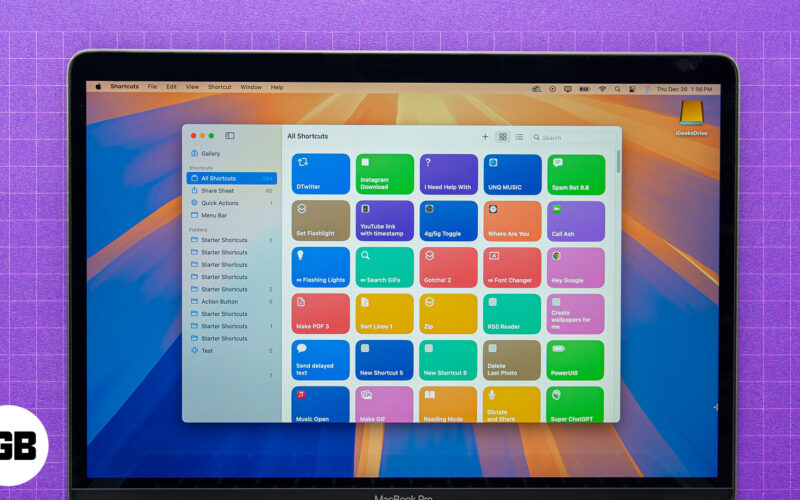
A Mac gépen található Parancsikonok alkalmazás egy hatékony eszköz, amely segít automatizálni a feladatokat, így időt és erőfeszítést takarít meg. A macOS-be építve az előre elkészített parancsikonok széles skáláját kínálja, és lehetővé teszi egyéni automatizálás létrehozását. Ha kíváncsi, hogyan használhatja a parancsikonokat Mac rendszeren, akkor a megfelelő helyen jár. Ez az útmutató segít elsajátítani a Parancsikonok alkalmazást macOS rendszeren.
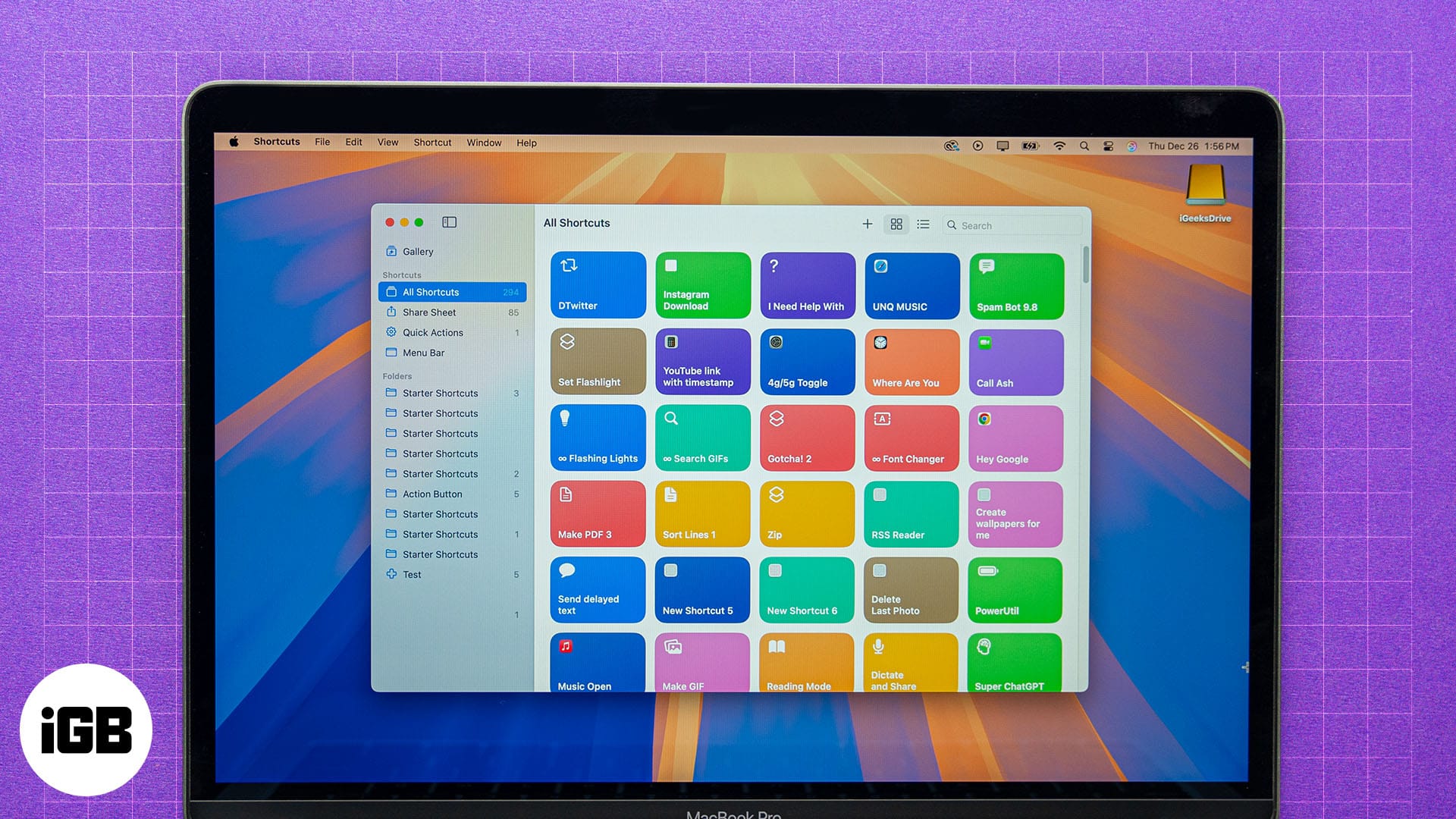
Tartalomjegyzék
- Mi az a parancsikon Macen?
- Kezdő lépések a Parancsikonok alkalmazással Macen
- Az előre elkészített parancsikonok használata Macen
- Új parancsikon létrehozása Macen
- Parancsikonok futtatása Macen
- Parancsikon szerkesztése Mac rendszeren
- Hozzáférés az iPhone parancsikonokhoz Mac számítógépen
- Parancsikonok kezelése macOS Sequoia rendszert futtató Mac gépen
Mi az a parancsikon Macen?
A parancsikon egy gyors módja egy vagy több feladat egyetlen művelettel történő végrehajtásának a Mac számítógépen. Tekintsd úgy, mint egy kis kódot, amely automatizálja a szokásosan manuálisan végrehajtott lépéseket. Ezért a parancsikonokkal egyszerűsítheti a feladatait, és hatékonyabbá teheti Mac-jét.
A parancsikonok műveletekből állnak – egyéni utasításokból, amelyek egy feladat végrehajtásához állnak össze. Egy művelet lehet például egy üzenet küldése, egy weboldal megnyitása, fájlok kibontása stb. Több műveletet is kombinálhat egymás után, hogy egyedi parancsikont hozzon létre az Ön igényei szerint.
Az automatizálás egy lépéssel tovább viszi a parancsikonokat azáltal, hogy automatikusan aktiválja azokat olyan körülmények alapján, mint a napszak, az Ön tartózkodási helye vagy egy adott esemény. Az Apple Parancsikonok alkalmazása előre elkészített parancsikonokat és eszközöket kínál saját létrehozásához. Ezenkívül elérheti kedvenc iPhone vagy iPad parancsikonját Mac számítógépén, ha ugyanazzal az Apple ID-vel van aláírva.
Most, hogy megértette, mik azok a parancsikonok és hogyan működnek, nézzük meg, hogyan használhatja a Parancsikonok alkalmazást Mac számítógépén a termelékenység növelése érdekében.
Kezdő lépések a Parancsikonok alkalmazással Macen
Először is nézzük meg a Parancsikonok alkalmazást a Mac-en. Előre telepítve van a macOS rendszeren, így nincs szükség további lépésekre.
- Indítsa el a Parancsikonok alkalmazást úgy, hogy rákeres a Spotlightban, vagy navigál az Alkalmazások mappába.
- Most navigálhat a többi szakaszhoz, például:
- Galéria: Előre elkészített parancsikonok gyűjteménye, amelyeket hozzáadhat a könyvtárához.
- Minden parancsikon: Megjeleníti az összes mentett parancsikont az Apple-eszközökön.
- Lap megosztása: Ez a szakasz a megosztási laphoz hozzáadott parancsikonokat mutatja. Hasznos iPhone és iPad készülékeken.
- Gyors műveletek: Gyors műveletekként megjelölt billentyűparancsokkal rendelkezik. Ha gyorsabban szeretné elvégezni a feladatokat a Finderben, a parancsikonokat gyorsműveletekként használhatja.
- Menüsor: Menjen végig a Mac menüsorában elérhető parancsikonokon.
- Mappák: Itt különböző parancsikonok mappáit láthatja az egyszerű navigáció érdekében.
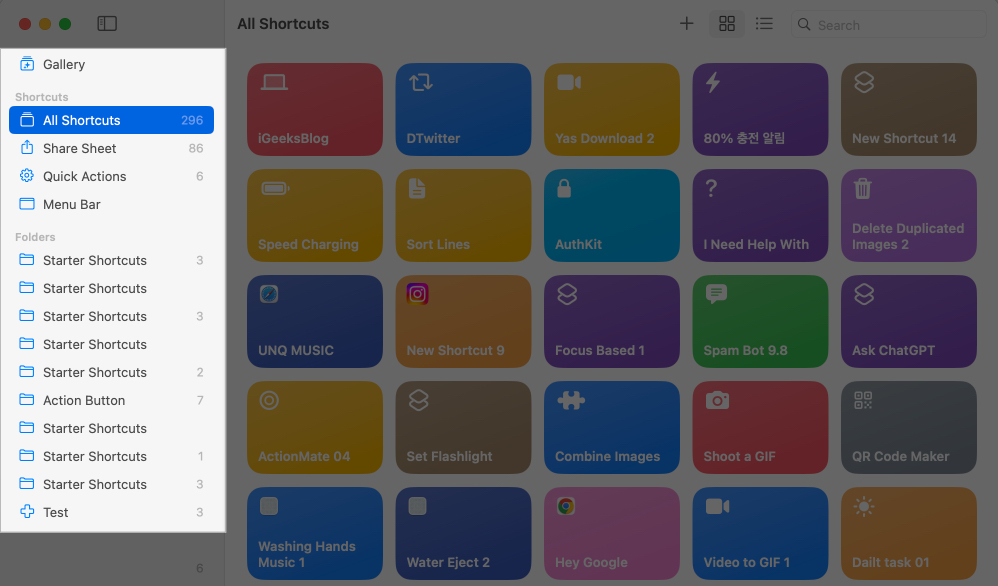
Ezekkel a részekkel együtt a jobb felső sarokban egy eszköztár és egy keresőmező is látható. Ha egy adott alkalmazást szeretne találni, írja be a lekérdezést a keresősávba.
Az előre elkészített parancsikonok használata Macen
A Parancsikonok alkalmazáshoz tartozik egy Galéria, amely tele van a gyakori feladatokhoz tervezett, előre elkészített parancsikonokkal. A galéria felfedezéséhez:
- Nyissa meg a Parancsikonok alkalmazást, és kattintson a Galéria fülre a bal oldali ablaktáblában.
- Böngésszen a kategóriák között, például Gyorsbillentyűk, Alapvető tudnivalók, Fényképészet stb. A tetején dedikált katalógusok is találhatók, például Parancsikonok macOS-en, Nagyszerű Sirivel, Wonderful Widget Shortcuts stb. Kattintson a szalaghirdetésre a parancsikonok listájának megtekintéséhez.
- Kattintson a parancsikonra a leírásának megtekintéséhez.

- Válassza a Parancsikon hozzáadása lehetőséget a könyvtárba való mentéséhez.
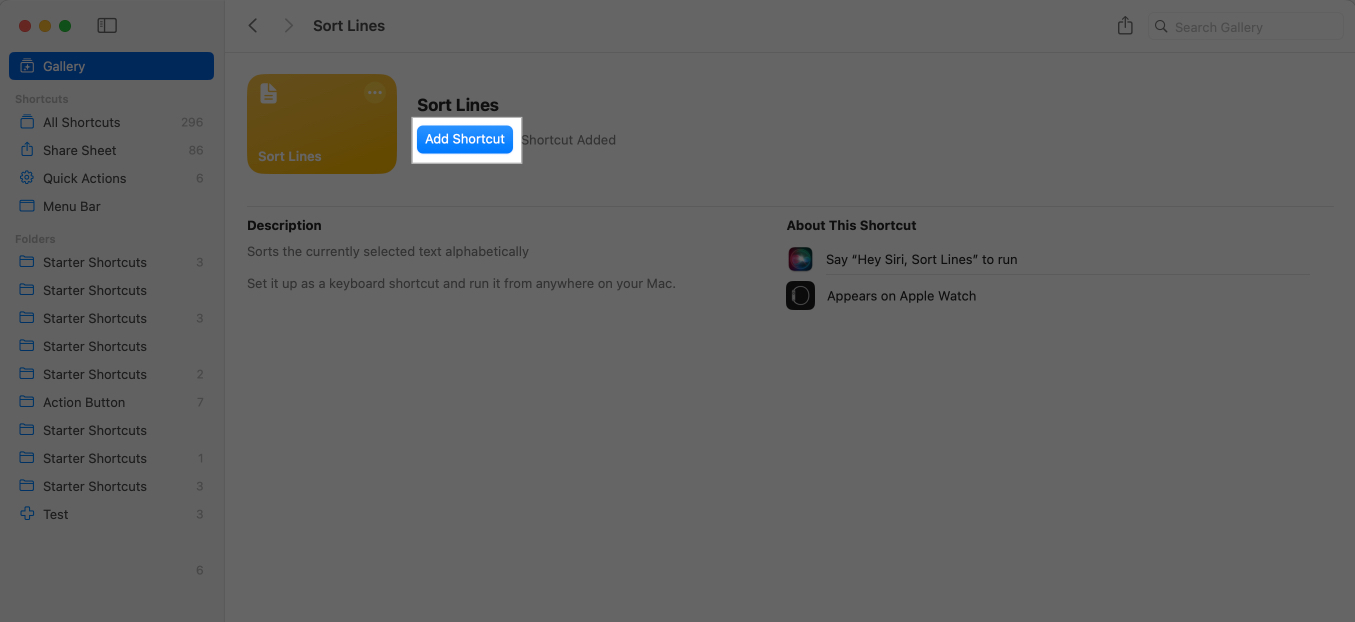
Miután hozzáadta, lépjen az Összes parancsikon szakaszba, és kattintson a lejátszás gombra a parancsikon lapkán a futtatáshoz. Lehet, hogy engedélyt kell adnia az első használathoz.
Ha testre szeretné szabni a parancsikont az igényeinek megfelelően, kattintson duplán a parancsikon csempére. Itt láthatja és módosíthatja a parancsikonban használt műveleteket.
Új parancsikon létrehozása Macen
Előfordulhat, hogy a rendelkezésre álló parancsikonok tengerében nem találja meg a megfelelőt. Így előfordulhat, hogy pontosan az Ön igényeihez szabottat kell létrehoznia.
Magyarázatként létrehozok egy parancsikont, hogy megkapjam a közelgő emlékeztetőimet, meghallgathassam őket, és lejátsszam kedvenc podcastomat.
- Indítsa el a Parancsikonok alkalmazást, és kattintson a + ikonra a jobb felső sarokban.
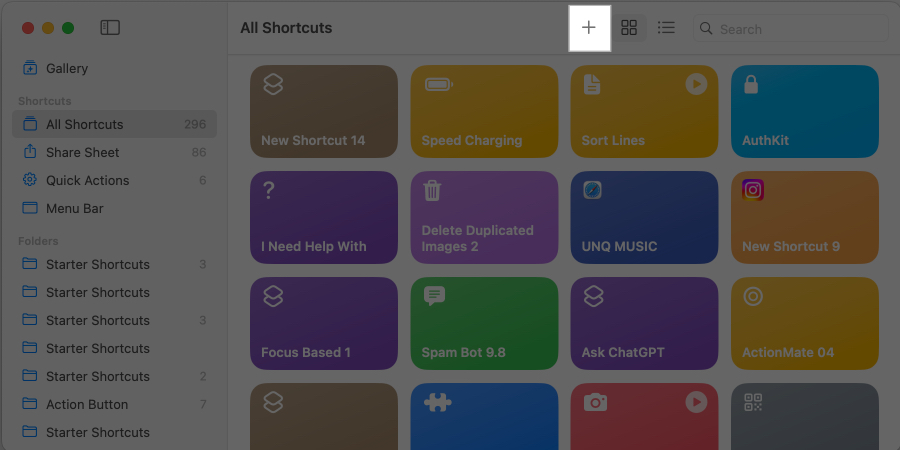
- A jobb felső sarokban lévő keresősávba írja be a kívánt műveletet/alkalmazást.
- Jelölje ki, húzza át a műveletet a parancsikonszerkesztőbe (bal oldali ablak).
A kékkel kiemelt opciók változók, amelyeket később módosíthat. - Keresse meg a következő műveletet/műveleteket, és húzza át őket is a szerkesztőbe. Nyomja meg a Lejátszás ikont a parancsikon teszteléséhez, és ennek megfelelően végezze el a módosításokat.
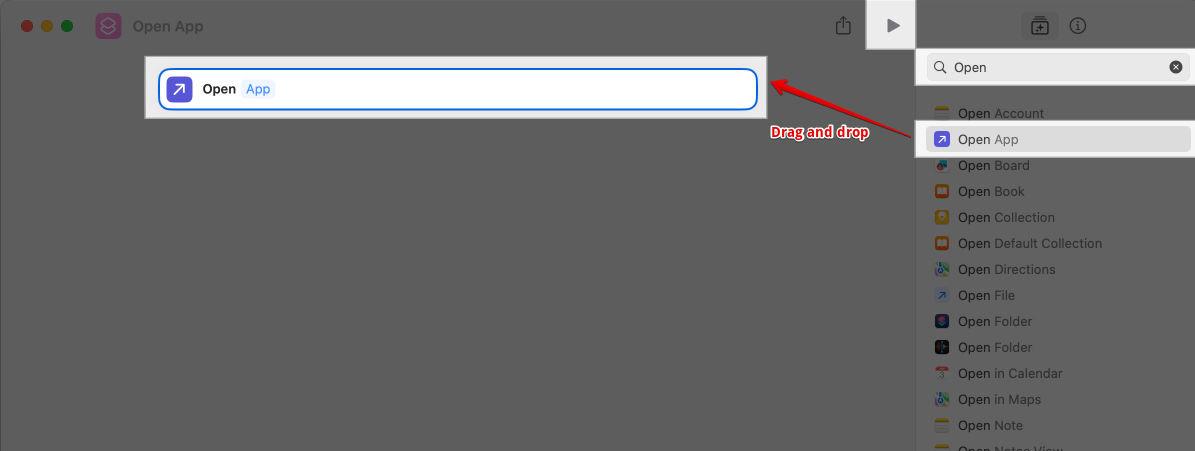
- Ha minden sima, kattintson felül a Parancsikon neve elemre, és nevezze el.
- Kattintson a név melletti ikonra, hogy testreszabási lehetőségeket jelenítsen meg; válassza ki a színt/ikont innen.
- A parancsikon gyors eléréséhez kattintson a műveletek melletti i ikonra, és válassza a Részletek lapot. Most ellenőrizze a kívánt opciókat.
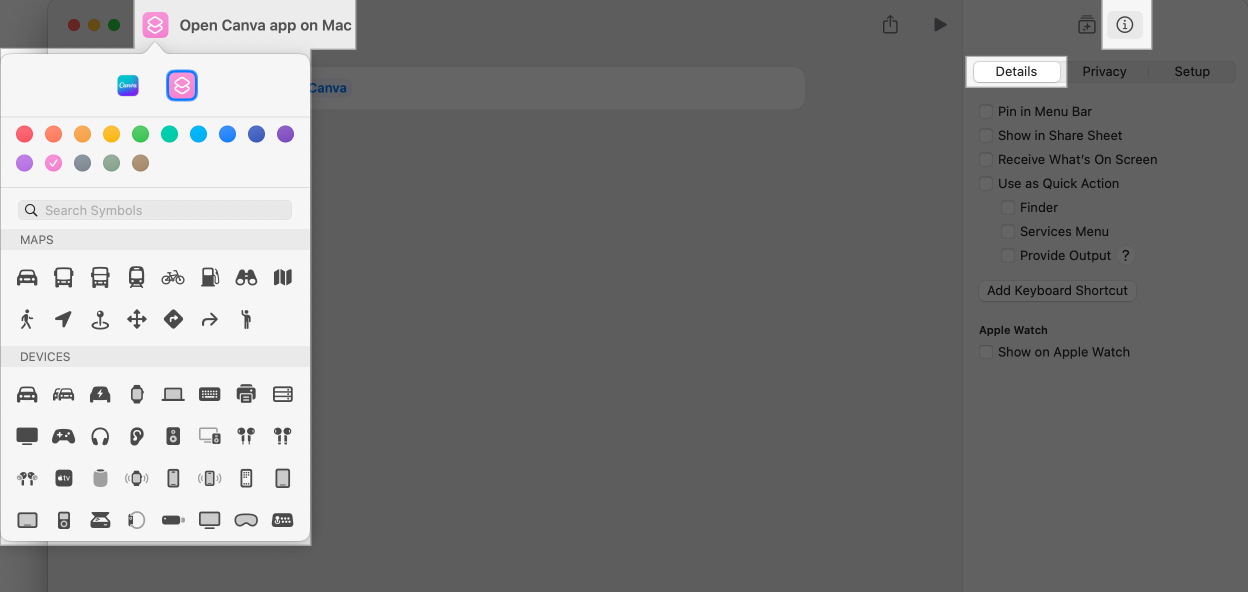
- Ha elégedett a parancsikonnal, kattintson a bal felső sarokban található Bezárás gombra.
Kipróbáltam ezt a Mac-en és az iPhone-omon, és mindkettőn hibátlanul működött! Nos, ez egy elsődleges parancsikon; tetszés szerint építhet rá. Ezenkívül a különféle szkriptbeállítások, mint például az ismétlés, az if stb., segítenek összetett, többrétegű parancsikonok létrehozásában.
Parancsikonjait mappákba rendezheti a könnyű hozzáférés érdekében. Kattintson a jobb gombbal a bal oldali panel Mappa szakaszára, és válassza az Új mappa lehetőséget. Írja be a nevet, majd kattintson a Kész gombra. Most áthúzhat egy parancsikont a mappába.
Parancsikonok futtatása Macen
Ha végzett a szükséges parancsikonok letöltésével vagy létrehozásával, többféleképpen futtathatja azokat macOS rendszeren:
- A Parancsikonok alkalmazásból: Nyissa meg az alkalmazást, keresse meg a parancsikont, és kattintson a lejátszás ikonra.
- A Spotlight használata: Nyomja meg a ⌘ + Szóköz billentyűket, írja be a parancsikon nevét, és nyomja meg az Enter billentyűt.
- A menüsorból: Kattintson duplán a parancsikonra az alkalmazásban, kattintson az i ikonra, jelölje be a Rögzítés a menüsorhoz jelölőnégyzetet, és zárja be. Most kattintson a parancsikonra a menüsorban, és válassza ki a futtatni kívántat.
- Gyors műveleteken keresztül: A fent említett lépésekhez hasonlóan parancsikonokat is hozzáadhat a Gyorsműveletek listához, és elérheti őket a Finder ablakaiból, a Szolgáltatások menüből és az érintősávból.
- A Megosztási lapból: A parancsikonszerkesztő ablakban lépjen a beállítási menübe, és válassza a Megjelenítés a megosztási lapon lehetőséget. Mostantól, amikor megoszt valamit, kattintson a Parancsikonokra a Megosztási lapon, és válassza ki a parancsikont.
- Billentyűparancs hozzárendelése: Szerkessze a billentyűparancsot, és kattintson a Billentyűparancs hozzáadása elemre a Részletek részben. Adjon meg egy egyéni billentyűkombinációt a gyors aktiváláshoz.
- A Dock használata: Kattintson jobb gombbal a parancsikonra a Parancsikonok alkalmazásban, és válassza a Hozzáadás a dokkolóhoz lehetőséget. Most egyszerűen kattintson a parancsikonra a Dockon a futtatásához.
Parancsikon szerkesztése Mac rendszeren
Akár natív, akár harmadik féltől származó parancsikont szeretne módosítani, ezek a trükkök segítenek a parancsikon személyre szabásában.
- Nyissa meg a Parancsikonok alkalmazást, és kattintson duplán a parancsikonra.
- A szerkesztő ablakban
- Művelet hozzáadása – Keresse meg, húzza át a főablakba
- Törlés – Vigye a kurzort a műveletre, és kattintson az „X” gombra a törléshez.
- Művelet testreszabása – Kattintson a Továbbiak megjelenítése lehetőségre (ha elérhető), és szerkessze a rendelkezésre álló lehetőségek közül.
- Változók módosítása – Kattintson a kék szövegre az elérhető opciók megjelenítéséhez, és válassza ki a megfelelőt.
- A módosítások mentéséhez kattintson a Bezárás gombra.
Hozzáférés az iPhone parancsikonokhoz Macen
Ha parancsikonokat hozott létre iPhone-ján, azok automatikusan szinkronizálódnak a Mac számítógépével az iCloudon keresztül (ha engedélyezve van).
- Győződjön meg arról, hogy az iCloud-szinkronizálás mindkét eszközön aktív a Parancsikonokhoz. Lépjen a Rendszerbeállítások → Apple ID → iCloud menüpontra, és kattintson az Összes megtekintése elemre az iCloudba mentve lehetőség mellett. Most kapcsolja be a Parancsikonokat.
- Nyissa meg a Parancsikonok alkalmazást Mac számítógépén. Az iPhone parancsikonjai megjelennek a Könyvtárban.
Ha továbbra sem látja őket, kattintson az Apple logó melletti Parancsikonokra, és válassza a Beállítások lehetőséget. Az Általános lapon válassza az iCloud Sync lehetőséget. Most kényszerítse ki a Parancsikonok alkalmazásból való kilépést, és nyissa meg.
Parancsikonok kezelése macOS Sequoia rendszert futtató Mac gépen
Kutatásom során találtam néhány lehetőséget, amelyek egyszerűbbé tehetik az alkalmazás használatát. Szóval, térjünk rájuk.
- Megjelenítés az Apple Watchon: Tekintse meg/futtassa a parancsikont az órán, vagy tegye kényelmessé az óralapról való gyorsabb eléréshez.
- Nézet váltása: Megtekintheti az összes parancsikont rács- vagy listanézetben. Ugyanennek a lehetősége a jobb felső sarokban látható.
- Privát megosztás: Nyissa meg a Parancsikonok alkalmazást, kattintson a Parancsikonok menüpontra a menüsorban → Beállítások → Általános → jelölje be a Privát megosztás lehetőséget. Lehetővé teszi ismerősei számára, hogy privát módon megosszák Önnel parancsikonjaikat.
- Más szkriptek futtatásának engedélyezése: A menüsorban válassza a Beállítások > Speciális lap > Szkriptek futtatásának engedélyezése menüpontot. Ez számos funkciót tesz lehetővé az AppleScripttől az automatizálásig, beleértve az osztott képernyőt is.
- Az oldalsáv beállításainak szerkesztése: Az alkalmazásban lépjen a Parancsikonok → Beállítások → Oldalsáv fülre. Most válassza ki azokat az elemeket, amelyeket látni szeretne a Parancsikonok alkalmazás oldalsávján.
- Parancsikonok megosztása: Kattintson a jobb gombbal vagy dupla ujjal koppintson a parancsikonra. Válassza a Megosztás lehetőséget a lehetőségek közül, és válassza ki a megfelelő módszert.
- Parancsikonok törlése: Kattintson a jobb gombbal, és válassza a Törlés lehetőséget a helyi menüből, majd kattintson a Parancsikon törlése elemre a művelet megerősítéséhez.
Kijelentkezés…
Remélem, hogy ez az útmutató segített a parancsikonok létrehozásában és használatában Mac számítógépén. Ez egy játékmódváltó a feladatok automatizálásához és a termelékenység növeléséhez. Akár előre elkészített parancsikonokat használ, akár sajátot hoz létre, a lehetőségek végtelenek.
Kezdje el a felfedezést még ma, és tudassa velem, melyik macOS-parancsikon a kedvence az alábbi megjegyzés részben.
GYIK
Ha nem tudja futtatni a parancsikonokat Mac számítógépén, győződjön meg arról, hogy a parancsikon rendelkezik a szükséges engedélyekkel, és ellenőrizze, hogy vannak-e hibák a műveletekben. Ha a probléma továbbra is fennáll, indítsa újra a Mac-et vagy a Parancsikonok alkalmazást.
Fájlokat, mappákat, sőt weboldalakat is hozzáadhat parancsikonként a Mac asztalon. Nyissa meg a Findert, és húzza át a fájlt az asztalra. A részletesebb lépésekért olvassa el útmutatónkat az asztali parancsikonok Mac rendszeren történő létrehozásáról.
A következőket is kedvelheti:
- A Parancsikonok alkalmazás használata iPhone-on és iPaden
- A parancsikonok használata az Apple Watchon
- A legjobb letölthető Mac-alkalmazások





